Cómo usar la App Store de Apple Watch
Qué saber
- Toque en el Corona digital, luego toca el Tienda de aplicaciones Apple Watch icono. Utilice Digital Crown o su dedo para desplazarse por las aplicaciones destacadas.
- Toque una categoría para ver más aplicaciones. Toque en el Buscar caja, Dictado, o Escribiendo para buscar una aplicación. Luego, toque Hecho.
- Seleccione una aplicación para obtener más información. Para descargar una aplicación, toque Obtener o la precio. Haga doble clic en el botón lateral para instalar la aplicación.
Este artículo explica cómo acceder a la App Store de Apple Watch en relojes con watchOS 6 o posterior. Puede ver y descargar aplicaciones directamente desde su muñeca en lugar de tener que usar el iPhone como intermediario.

Cómo usar la App Store de Apple Watch
Si su Apple Watch aún no está ejecutando la última versión de watchOS, primero deberá usar su iPhone para actualiza tu Apple Watch software del sistema.
Levanta la muñeca para activar tu Apple Watch y haz clic en Digital Crown para ver tus aplicaciones.
Toque en el Tienda de aplicaciones Apple Watch icono para abrir la App Store.
-
Utilice Digital Crown o su dedo para desplazarse por las aplicaciones destacadas y listas seleccionadas, o toque una categoría para ver más aplicaciones.
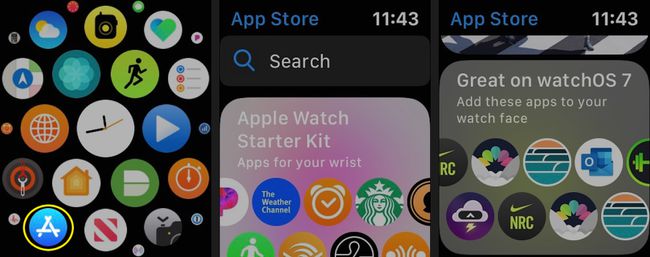
-
Utilice el cuadro de búsqueda para encontrar una aplicación específica o para buscar por palabra clave. Toque Dictado para pronunciar el término de búsqueda y luego toque Listo cuando haya terminado.
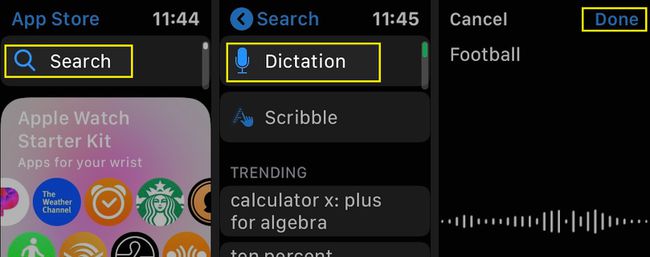
-
O toque Escribiendo para utilizar el sistema de reconocimiento de escritura a mano del Apple Watch para realizar búsquedas. Grifo Hecho cuando haya ingresado su término de búsqueda.
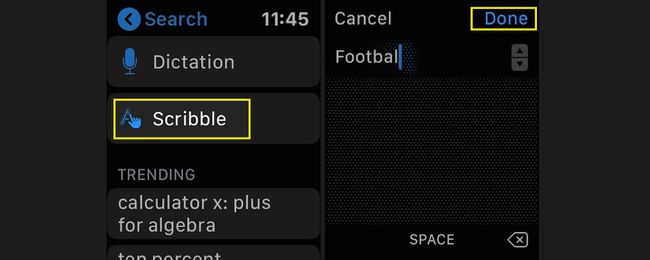
-
Toca una aplicación sobre la que quieras obtener más información. Verás su icono, un Obtener botón (o el precio de una aplicación de pago), una breve descripción, su calificación por estrellas e imágenes de vista previa.
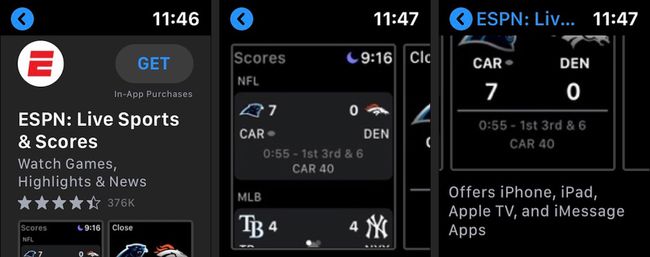
-
Desplácese hacia abajo para ver una Sobre descripción, información del desarrollador y un registro de actualización.
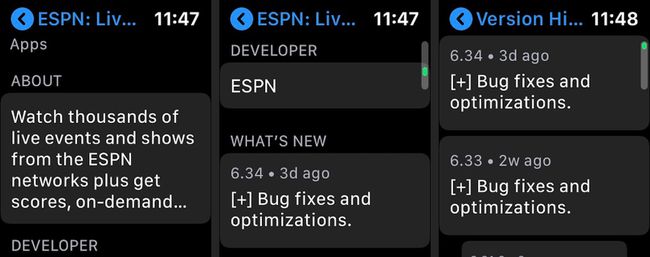
-
Grifo Calificaciones y reseñas, Historial de versiones, Información, Apoyos, y Política de privacidad para obtener información más detallada.
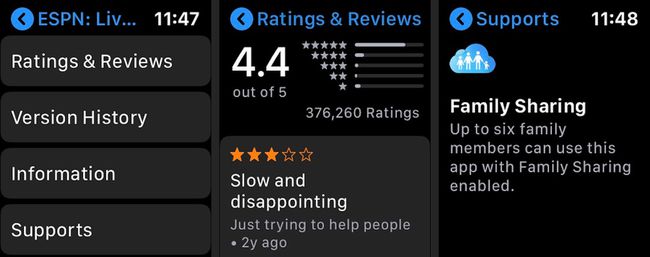
-
Para descargar una aplicación, toque Obtener. Para aplicaciones pagas, toca el precio. Haga doble clic en el botón lateral para instalar la aplicación. Si se le solicita, ingrese su ID de Apple y contraseña.
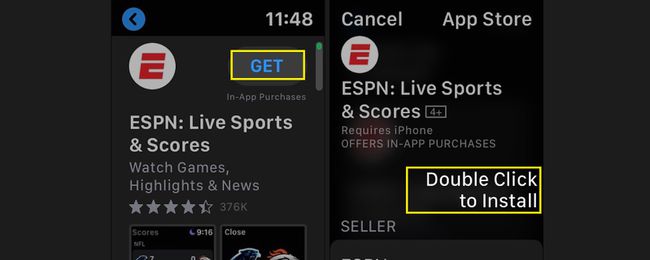
-
Verá una nueva aplicación Apple Watch recién instalada en la lista o cuadrícula de aplicaciones de Watch. Toque la aplicación para iniciarla.
Si busca una aplicación que ya ha descargado en cualquiera de sus dispositivos, verá el botón "descargar desde la nube" familiar para los usuarios de la App Store de iOS.
Si bien no es tan completo como el App Store en el iPhone, la App Store de Apple Watch hace que sea fácil y conveniente encontrar aplicaciones para su dispositivo portátil.
